在视频编辑的过程中,画中画效果是一种非常实用且有趣的特效。它可以让观众在一个视频窗口中同时看到两个或更多的视频内容,增加了观看的趣味性和信息量。那么,如何在剪辑时制作画中画呢?本文将详细介绍这一过程。
首先,我们需要明确什么是画中画效果。画中画,又称为多画面,是指在一个主视频窗口中,显示另一个或多个小视频窗口的内容。这种效果可以用于多种场景,比如在一部电影中展示角色的内心独白,或者在一段教学视频中同时展示教材和学生的反应等。现如今有很多视频剪辑软件都可以制作画中画效果,以万兴喵影为例,详细说明制作画中画的步骤:
1. 导入素材:首先,我们需要将需要添加到画中画效果的视频素材导入到万兴喵影中。这可以通过点击“新建项目”-“导入”来完成。
2. 创建新的轨道:在导入素材后,我们需要在时间轴上创建一个新的轨道来放置我们的画中画内容。这可以通过点击“新建”按钮并选择“添加轨道”来完成。
3. 调整画中画大小:在新创建的轨道上,我们可以调整画中画的大小和位置。双击重叠片段,通过调节【X/Y】轴的大小,即可调整折叠片段的尺寸大小和位置。
4. 调整画中画素材:在导入画中画素材后,我们需要再次调整其大小和位置,以确保它与我们的主视频内容相匹配。双击视频素材,通过“视频-遮罩”选择你喜欢的遮罩形状。双击叠覆片段后,将在左上角打开视频编辑面板,可在“视频-遮罩”面板中调整旋转、缩放、宽度、高度、位置、羽化、半径等参数。 如果要使用矩形或圆形叠加,请在预览窗口中向左或向右拖动黄点。
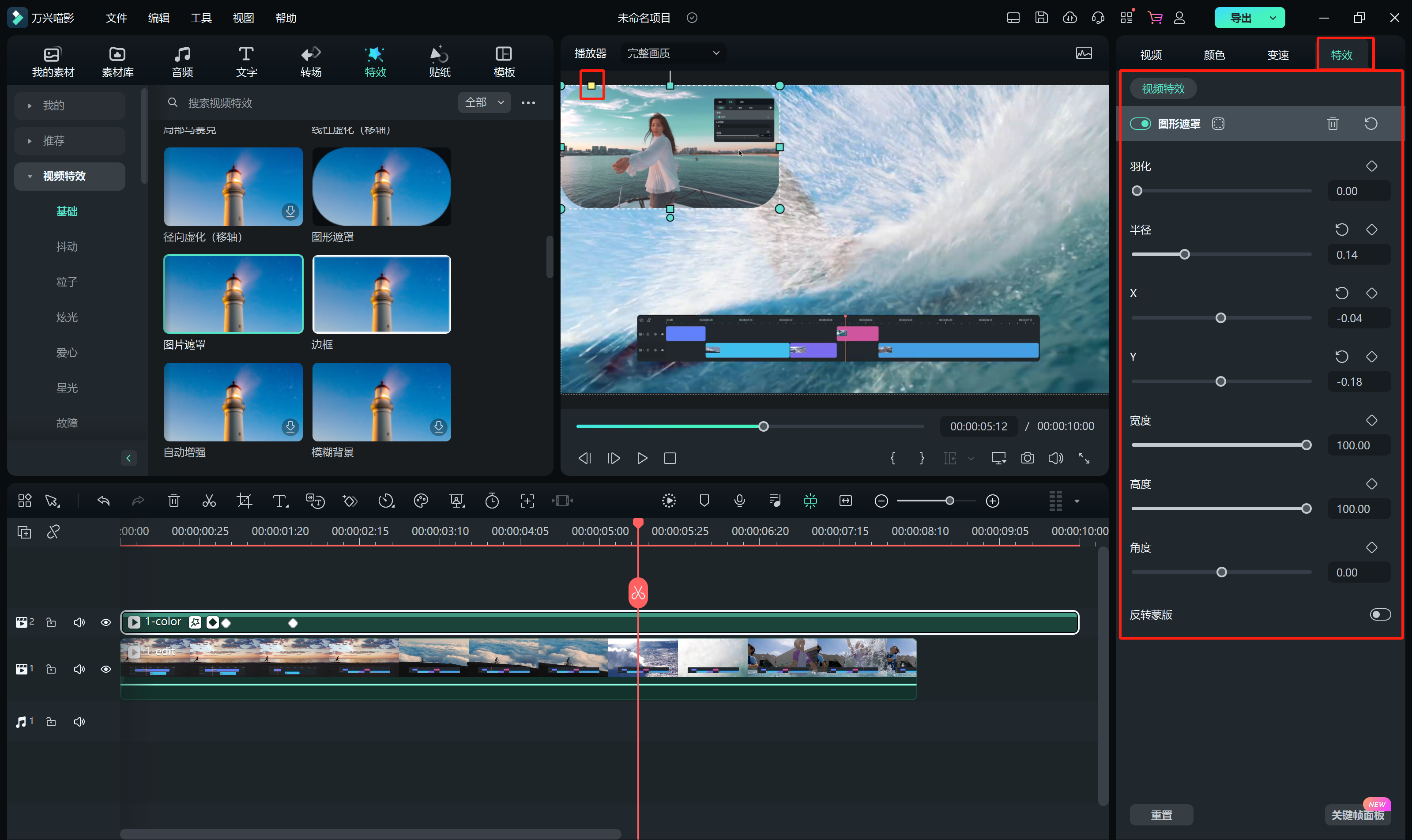
5.应用画中画效果:将动画应用到叠覆片段上.。在万兴喵影中还有动画效果供您选择。双击您需要应用动画效果的视频素材,通过“视频-动画”即可进入动画库中。双击您所需要的动画(或单击右键并选择“应用”),即可在右方预览效果。
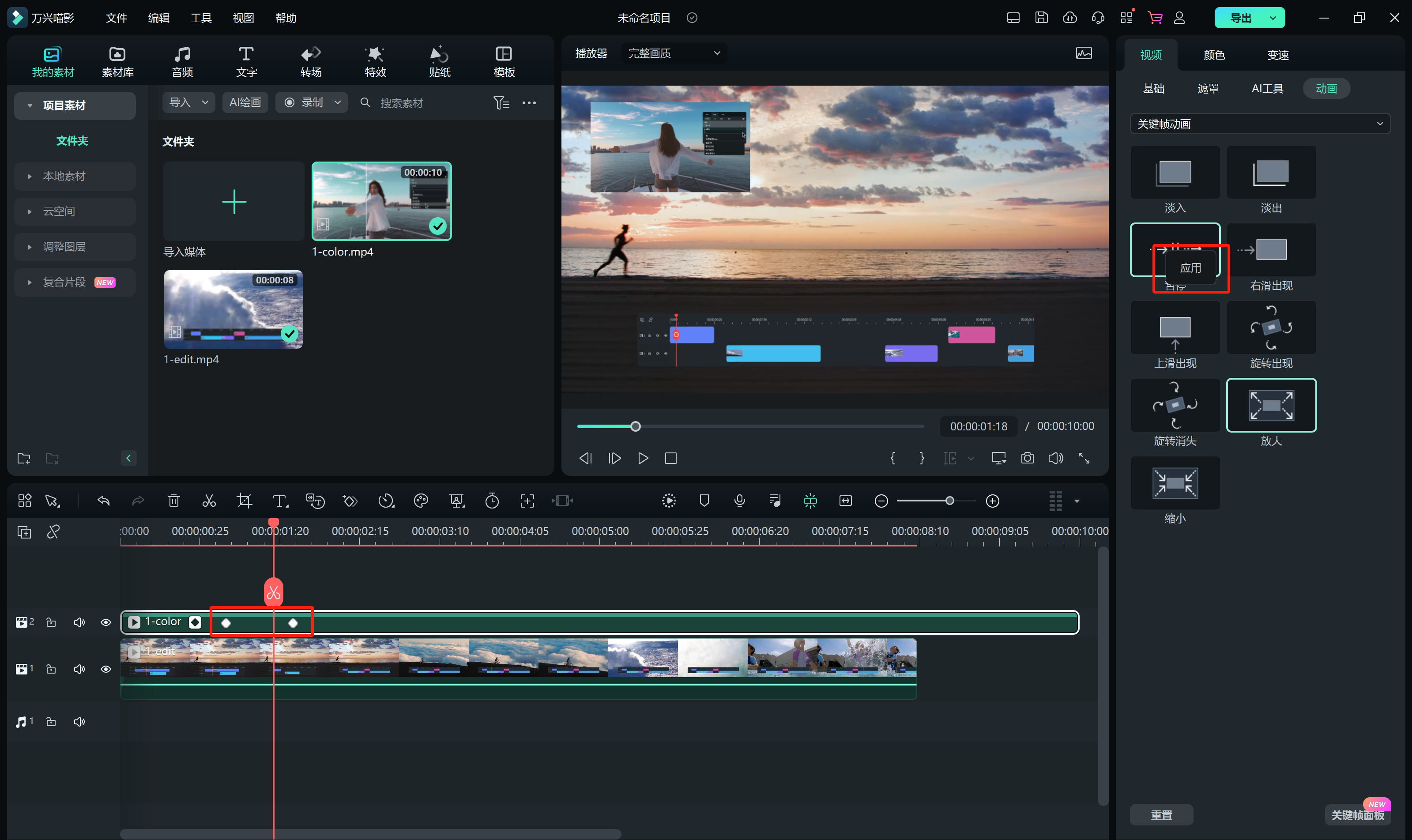
双击时间线中的叠覆视频片段后,您将在“视频-基础”控制面板下拉看到“混合模式”。 选择混合模式(如正片叠底,变暗或加亮等)。 您可以微调不透明度直到达到您喜欢的效果 。

以上就是制作画中画的基本步骤。需要注意的是,不同的视频编辑软件可能会有不同的操作方式,但基本原理是相同的。此外,为了获得更好的效果,我们还可以使用一些高级技巧,比如调整画中画的透明度,或者使用专业的滤镜来增强其视觉效果。
总的来说,制作画中画是一项既简单又有趣的任务。只要掌握了基本的操作方法,我们就可以轻松地在自己的视频中添加这种独特的特效。希望这篇文章能帮助你在剪辑时制作出令人满意的画中画效果。








